
Windows- ja ohjelmistoasiantuntija
Lähetetty:
- Windows 11:n asennukset voivat estää kaatumiset, kuten juuttumisen Hetki vain vaihe.
- Asennusprosessi on interaktiivinen ja tarjoaa laajan valikoiman mukauttamisvaihtoehtoja. Voit nauttia niistä yrittämällä ratkaista ongelman irrottamalla kaikki USB-laitteet.
- On mahdollista, että sinun on asennettava Windows 11 kokonaan uudelleen.
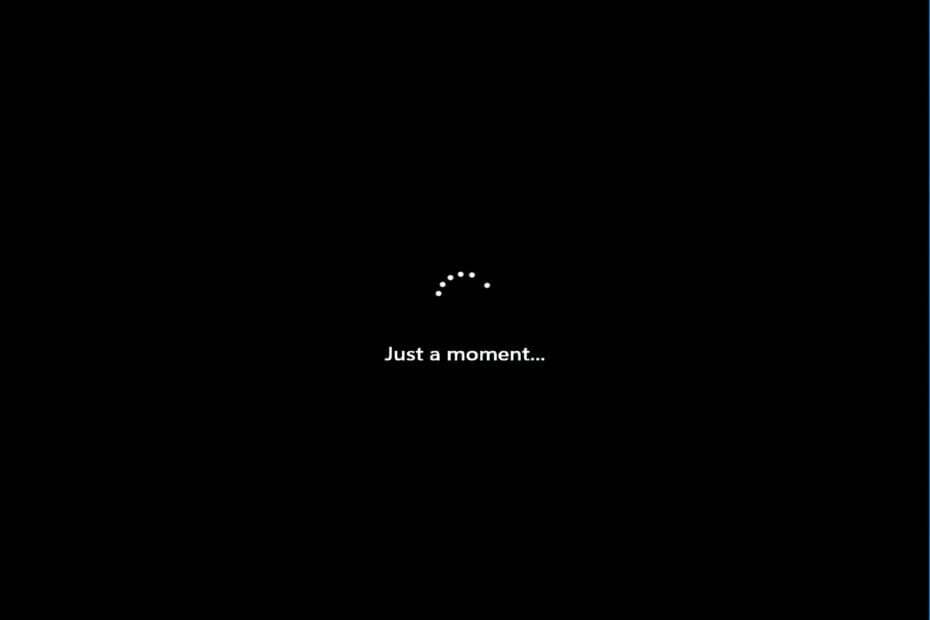
XASENNA NAPSAUTTAMALLA LATAA TIEDOSTOA
Tämä ohjelmisto korjaa yleiset tietokonevirheet, suojaa sinua tiedostojen katoamiselta, haittaohjelmilta ja laitteistohäiriöiltä ja optimoi tietokoneesi parhaan mahdollisen suorituskyvyn saavuttamiseksi. Korjaa PC-ongelmat ja poista virukset nyt kolmessa helpossa vaiheessa:
- Lataa Restoro PC Repair Tool joka tulee Patented Technologiesin mukana (patentti saatavilla tässä).
- Klikkaus Aloita skannaus löytääksesi Windows-ongelmia, jotka voivat aiheuttaa tietokoneongelmia.
- Klikkaus Korjaa kaikki korjataksesi tietokoneesi turvallisuuteen ja suorituskykyyn vaikuttavia ongelmia
- Restoron on ladannut 0 lukijat tässä kuussa.
Käyttäjät voivat ajoittain kohdata vakavan ongelman Windows 11 -tietokoneessaan, jossa järjestelmä juuttuu Hetki vain sininen näyttö sisäänkirjautumisen jälkeen.
Tämä on tyypillinen ongelma, joka voi ilmetä, kun käynnistät tietokoneen uudelleen Windows-päivityksen asennuksen jälkeen tai kun yrität asentaa käyttöjärjestelmän uudelleen ilman asennusmediaa.
Yksi vaihtoehto on, että laitteisto tai kiintolevy on vioittunut tai että Internet-yhteydessä on ongelma, jotka ovat molemmat mahdollisuuksia tutkia.
Hyvä uutinen on, että on olemassa pari vaihtoehtoista ratkaisua, jotka voivat auttaa sinua ratkaisemaan järjestelmän jumissa. Hetki vain musta näyttö. Katsotaanpa!
Mikä tilityyppi minun pitäisi valita?
Huolimatta siitä, että Microsoft-tili tarjoaa monia etuja, joita paikallinen tili ei tarjoa, se ei sovellu kaikille.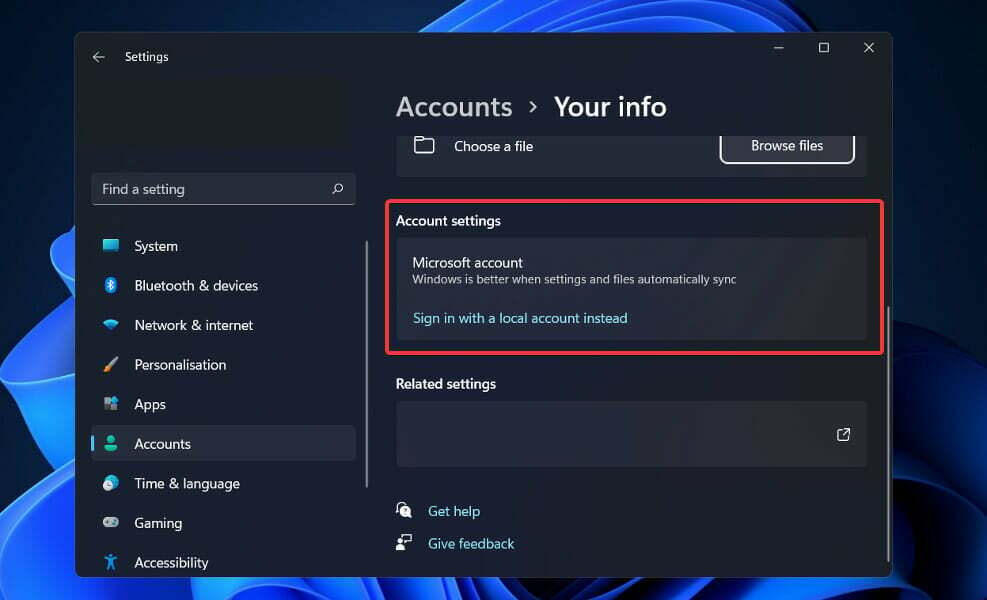
Paikallisen tilin käyttö on täysin OK, jos et välitä Windows Storen ohjelmista, sinulla on vain yksi tietokone etkä tarvitse pääsyä tietoihisi muualta kuin kotitietokoneeltasi. Windowsiin pääseminen ja henkilökohtaisen tilan saaminen omaksi on paljon helpompaa tällä menetelmällä!
Jos haluat hyödyntää kaikkia käyttöjärjestelmän tarjoamia ominaisuuksia, sinun on rekisteröitävä Microsoft-tili tehdäksesi niin.
Microsoft-tilin mielenkiintoisin ominaisuus on, että se tallentaa Windows 11 -tilisi asetukset pilveen, mikä on ehkä odotetuin ominaisuus.
Kun kirjaudut tilillesi yhdellä tietokoneella, tekemäsi muutokset näkyvät kaikkien muiden tietokoneidesi asetuksissa.
Microsoft-tilin avulla voit synkronoida verkkoprofiilisi, salasanasi ja Windows Store -sovellusasetuksesi kaikkien laitteidesi välillä.
Mitä voin tehdä, jos Microsoft-tili on jumissa Just a Momentissa?
1. Irrota kaikki USB-laitteet
Poistu tietokoneesta irrottamalla kaikki siihen liitetyt USB-laitteet, mukaan lukien näppäimistö ja hiiri sekä tulostin ja kaikki USB-asemat.
Poista kaikki verkkoyhteydet käytöstä – tämä edellyttää Wi-Fi: n sammuttamista ja kaikkien tietokoneeseen kytkettyjen Internet-kaapelien irrottamista.
Liitä hiiri ja näppäimistö takaisin tietokoneeseen ja tarkista, voitko saada tietokoneen hallinnan takaisin tällä tavalla. Muodosta Internet-yhteys vielä kerran ja tarkista, onko asennusprosessi alkanut. Jos on, toista prosessi.
Jos mikään yllä olevista ehdotuksista ei kuitenkaan auta, saatat joutua suorittamaan kovan uudelleenkäynnistyksen.
2. Vaikea sammuttaa tietokoneesi
Kun teet pakotetun sammutuksen, pakotat fyysisesti tietokoneesi sammumaan. Jos tietokone ei vastaa, paina ja pidä painettuna Tehoa -painiketta noin 10-15 sekuntia, sitten sen pitäisi sammua.
Viimeinen keino on irrottaa tietokone pistorasiasta. Menetät kaikki aiemmin avatut työt, joita ei ole tallennettu. Tämän askeleen ottamiseen liittyy vaara. Kun tietokoneesta katkeaa virta yllättäen, äkillinen sammutus voi vahingoittaa kiintolevyä.
Tietyissä tapauksissa pistokkeen irrottaminen on kuitenkin ainoa tapa pakottaa jäätynyt tietokone sammumaan ja käynnistymään uudelleen. Pöytätietokoneen tapauksessa sinun tarvitsee vain irrottaa virtajohto pistorasiasta ja kytkeä se sitten takaisin ennen kuin käynnistät tietokoneen.
Kun työskentelet kannettavalla tietokoneella, sinun on ensin irrotettava virtajohto pistorasiasta ja irrotettava sitten akku hetkeksi ennen kuin jatkat. Akku voidaan poistaa kääntämällä kannettava tietokone ympäri ja etsimällä akun vapautussalpoja.
Kannettavan tietokoneen tulee olla täysin sammutettu tässä vaiheessa. Voit vaihtaa akun ilman, että se putoaa paikaltaan. Tällä kertaa voit kääntää kannettavan tietokoneen ympäri, kytkeä sen ja käynnistää sen uudelleen.
Tässä mitä tehdä, jos Windows 11 ei sammu. Jos ongelma liittyy ohjelmistoon, ratkaisun löytäminen vie vain minuutteja.
3. Asenna uusi Windows 11
- Jos sinulla on käynnistettävä Windows 11 -asennus levylle tai USB-asemaan, aseta tai liitä se tietokoneeseen ja käynnistä se uudelleen. Jos ei, sinun pitäisi seuraa oppaamme kuinka ladata Windows 11 ISO flash-asemaan.
- Navigoi kohtaan Saapas -välilehti ja käytä nuolinäppäimiä valitaksesi USB-muistitikku ensimmäiseksi käynnistysjärjestykseen.
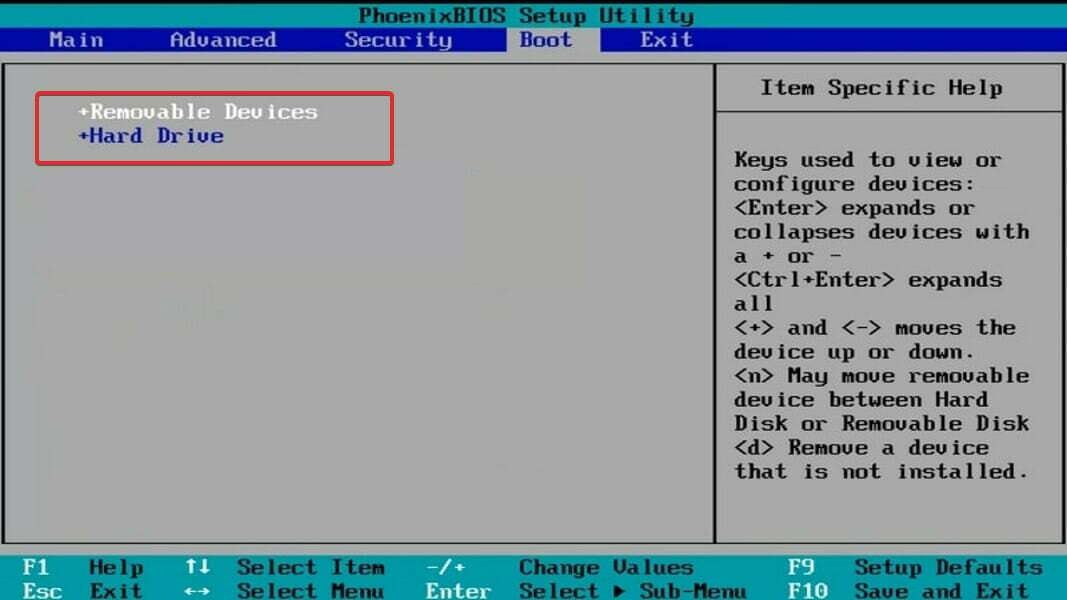
- Tallenna muutokset ja käynnistä tietokone uudelleen käynnistettävältä USB-asemalta.
- Hetken kuluttua saat Windowsin asennusliittymän. Määritä vain Kieli, aika ja valuutta muoto ja näppäimistömenetelmä.
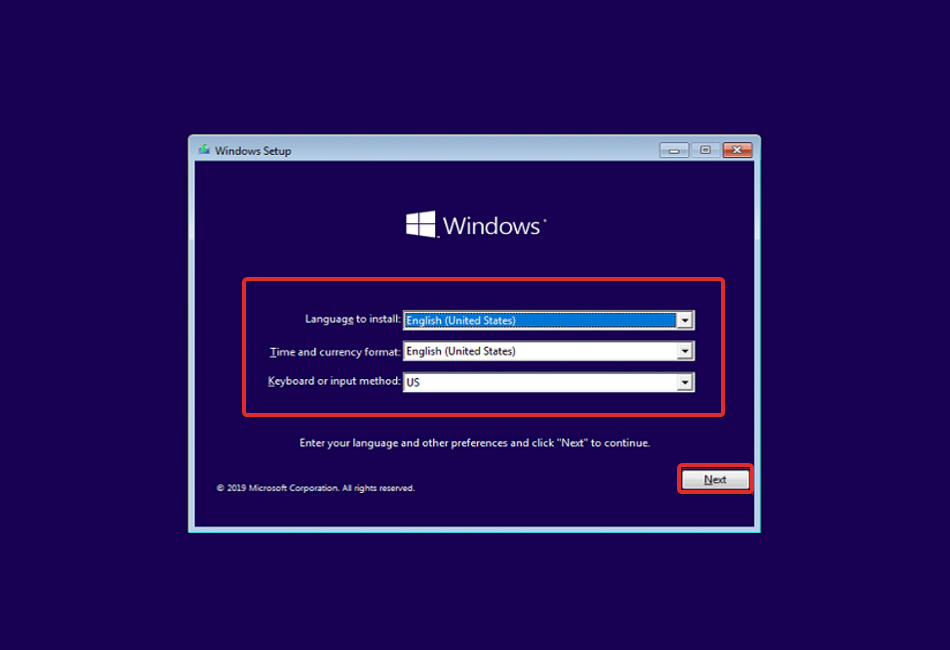
- Napsauta lopuksi Asenna nyt ja jatka osion valintaa ja asennusprosessia.
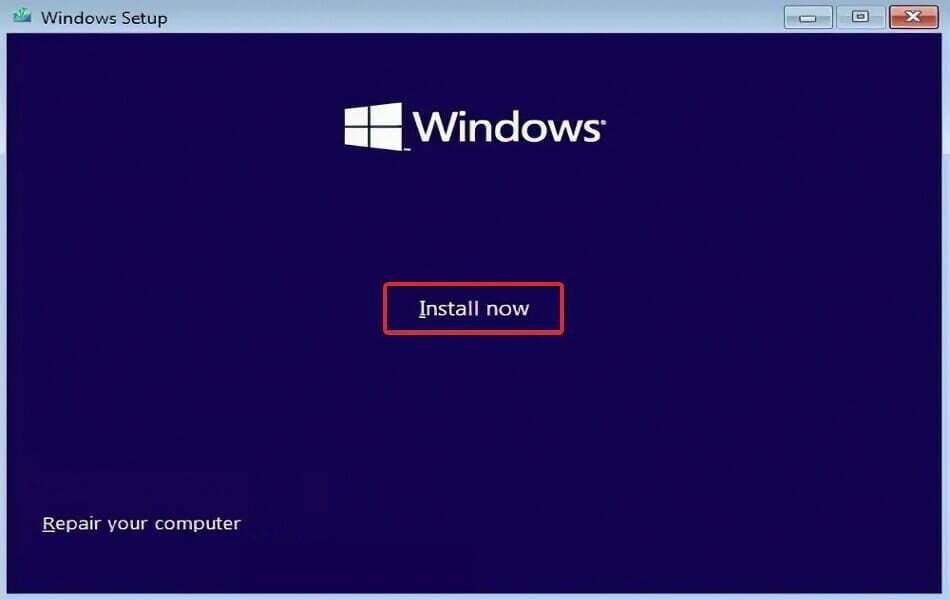
Kun olet valinnut osion, johon haluat asentaa käyttöjärjestelmän, voit aloittaa asennusprosessin.
Ole kärsivällinen, sillä asennusprosessi kestää jonkin aikaa. Asennuksen päätyttyä sinun on tehtävä tiettyjä muutoksia uuteen käyttöjärjestelmään.
Tarvitsenko Microsoft-tilin?
Luomalla Microsoft-tilin ja yhdistämällä sen Office for home -pakettiisi voit käyttää erilaisia Microsoftin tuotteista ja palveluista, ja sen avulla on helppo asentaa Office uudelleen ilman tuotteen tarvetta avain.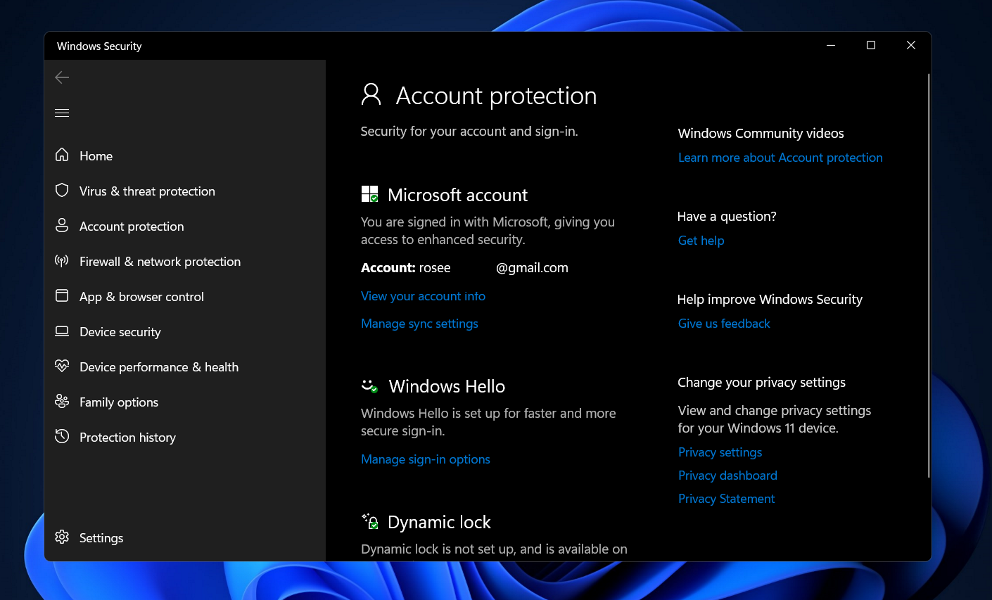
Kun kirjaudut sisään Microsoft-tilillä, Windows tallentaa asetuksesi tulevia käyntejä varten. Tämän seurauksena, kun pääset uuteen tietokoneeseen, se alkaa toimia jossain määrin samalla tavalla kuin vanha tietokoneesi: sinulle näytetään automaattisesti vanha taustakuvasi ja värimaailmasi.
Laatat alkaa valikkoa voidaan muokata mieltymystesi mukaan. Selainhistoriasi, kirjanmerkkisi ja salasanasi tallennetaan mukanasi, ja löydät sovelluksesi nopeasti Windows Storesta kirjoittamalla niiden nimet hakupalkkiin.
Microsoft-tilisi antaa sinulle käyttöösi 15 Gt ilmaista verkkotallennustilaa Microsoft Azure -pilvitallennuspalvelun kautta.
Lisäksi voit käyttää näitä tiedostoja millä tahansa valitsemallasi verkkoselaimella, tietokoneella, älypuhelimella tai tabletilla. Jos haluat työskennellä yhdessä ryhmäprojektissa, voit myös luoda OneDrive-kansion, jota kaikki voivat tarkastella yhteistyön helpottamiseksi.
Jos haluat lisätietoja muiden kirjautumisjärjestelmän ongelmien ratkaisemisesta, Katso artikkelimme kirjautumattomuuden näytön ongelman korjaamisesta Windows 11:ssä.
Vaihtoehtoisesti, jos allekirjoitusvaihtoehto ei toimi ollenkaan, tutustu oppaaseemme kirjautumisongelmien ratkaisemiseksi.
Lisäksi meidän artikkeli Vain hetki -silmukan ratkaisemisesta Windows 10:ssä on lisätietoja ja mahdollisia korjauskeinoja. Yksityiskohtaisia vinkkejä voidaan soveltaa myös Windows 11:ssä.
Kerro meille alla olevissa kommenteissa, mikä ratkaisu toimi sinulle parhaiten, sekä pidätkö Microsoft-tilistä enemmän kuin paikallisesta tilistä.
- Microsoft-tili
- Windows 11
Aloita keskustelu



